Huomautus
Tämän sivun käyttö edellyttää valtuutusta. Voit yrittää kirjautua sisään tai vaihtaa hakemistoa.
Tämän sivun käyttö edellyttää valtuutusta. Voit yrittää vaihtaa hakemistoa.
Ristiriita syntyy, kun samaan kohteeseen tehdään muutoksia sekä työtilassa että Git-etäsäilössä. Kun ristiriita ilmenee, Git-tilaksi tulee Ristiriita ja Vahvistus on poistettu käytöstä.

Kun valitset Päivitä , kun kohtaat ristiriitoja, saat ilmoituksen siitä, että sinun on ratkaistava ristiriidat, ennen kuin voit päivittää.
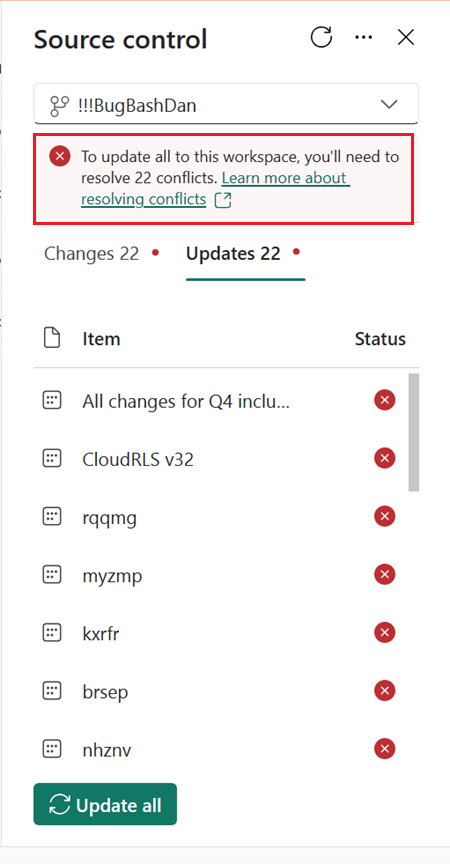
Voit ratkaista ristiriidan kolmella tavalla:
- Valitse, mikä versio pidetään käyttöliittymässä.
- Palauta joko työtila tai Git-säilö aiempaan synkronoituun tilaan.
- Ratkaise git-ristiriita.
- Päivitä työtila manuaalisesti, jos vähintään yksi kohde ei päivity.
Ratkaise ristiriita käyttöliittymässä
Valitse Päivitä kaikki , jos haluat nähdä luettelon kaikista kohteista, joissa on ristiriitoja. Voit sitten valita, mikä versio kullekin kohteelle kannattaa säilyttää. Voit hyväksyä jokaisen ristiriitaisen kohteen saapuvat muutokset Git-säilöstä tai säilyttää työtilassa olevan nykyisen version.
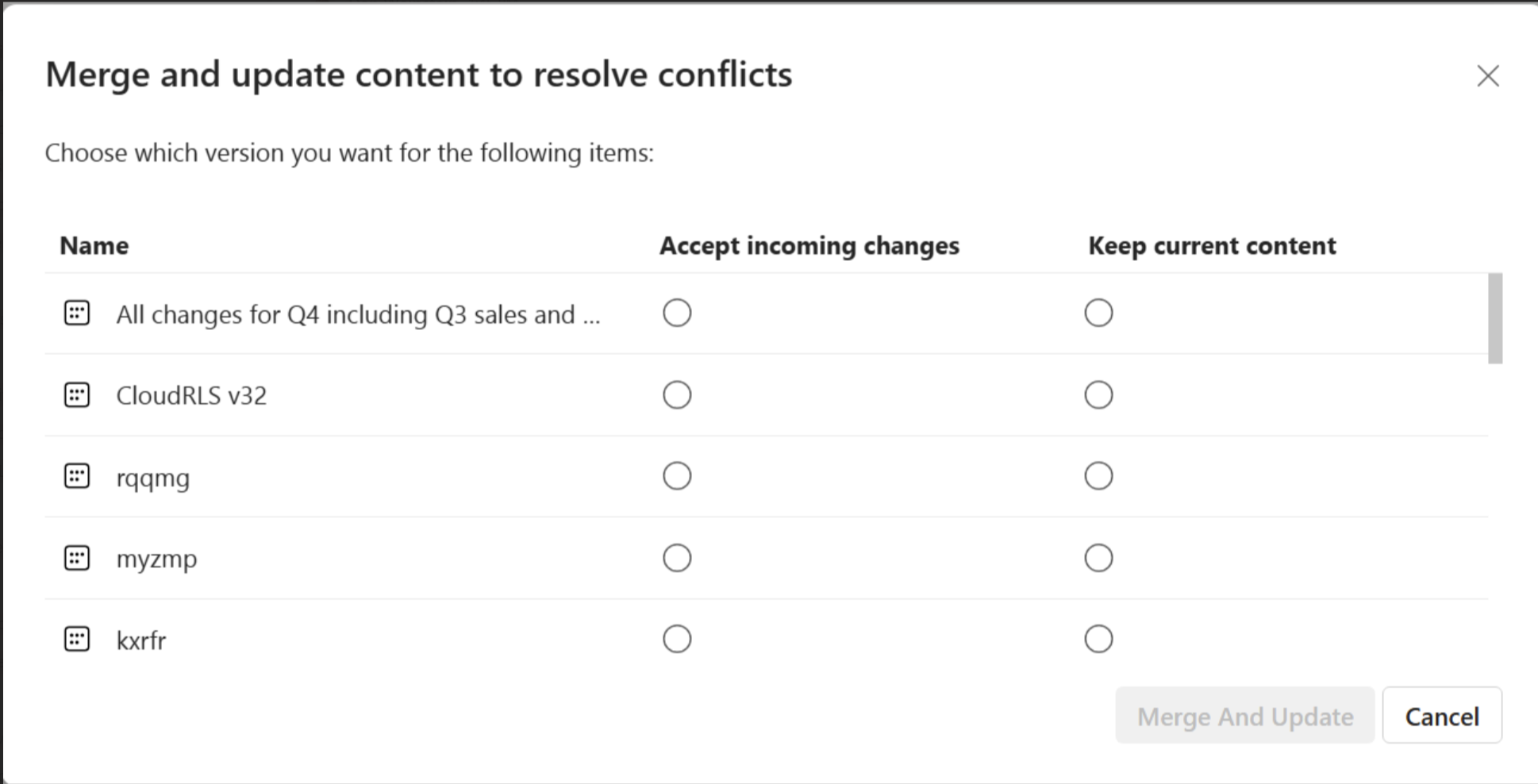
Jos haluat ohittaa työtilan muutokset, valitse Hyväksy saapuvat muutokset . Työtilan muutokset menetetään ja Git-tila muuttuu synkronoiduksi tuonnin onnistuessa.
Säilytä työtilassa tällä hetkellä oleva versio valitsemalla Säilytä nykyinen sisältö . Kun päivitys on valmis, Git-tila muuttuu sitomattomaksi, koska työtilan muutoksia ei ole vielä varattu haaraan.
Palauta edelliseen tilaan
Voit palauttaa joko koko työtilan tai Git-haaran viime synkronoituun tilaan. Jos palautat Git-haaran edelliseen vahvistukseen, näet edelleen synkronoimattomaan haaraan tehdyt muutokset. Jos palautat työtilan, menetät kaikki työtilaan edellisen vahvistumisen jälkeen tehdyt muutokset.
Jos haluat palata aiempaan synkronoituun tilaan, tee jokin seuraavista toimista:
- Käytä Kumoa-komentoa palauttamaan työtilan ristiriitaiset kohteet niiden viime synkronoituun tilaan.
- Palaa viimeiseen synkronoituun tilaan Gitissä käyttämällä Azure DevOps -
git revertkomentoa.
Voit myös ratkaista ristiriitoja katkaisemalla työtilan yhteyden ja yhdistämällä sen uudelleen. Kun yhdistät uudelleen, valitse synkronoitavan suunnan . Huomaa kuitenkin, että kun yhdistät uudelleen, se korvaa kaikki työtilan tai haaran kohteet, ei vain ristiriitaisia. Se ei palauta työtilaa tai haaraa viime synkronoituun tilaan. Sen sijaan se korvaa kaiken sisällön yhdessä sijainnissa toisen sisällöllä.
Ratkaise ristiriita Gitissä
Jos et ole varma, mitä muutoksia on tehty ja mikä versio valitaan etkä halua palata edelliseen tilaan, voit yrittää ratkaista ristiriidan Git-säilössä luomalla uuden haaran, ratkaisemalla konfliktin kyseisessä haarassa ja synkronoimalla sen nykyiseen.
Huomautus
Vain työtilan järjestelmänvalvoja voi yhdistää työtilan uudelleen uuteen haaraan.
Tarkista Lähde-ohjauspaneelista uusi haara käyttämällä viimeisintä synkronoituja haaratunnreita, jotka näkyvät näytön alareunassa
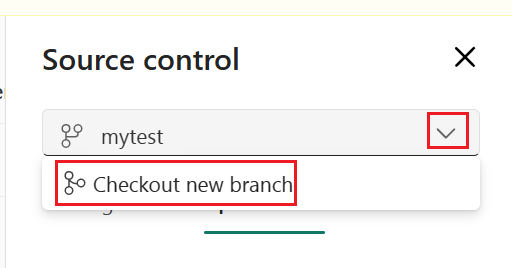

Tämä vaihe luo uuden haaran ristiriita olevasta haarasta käyttäen viimeisintä synkronoitua Git-tilaa, ennen kuin muutokset on tehty, jotka ovat ristiriidassa tekemiesi muutosten kanssa. Näet muutoksesi Source-ohjauspaneelissa, mutta Git-haarasta ei ole mitään päivitettävää. Uloskuittamishaara säilyttää nykyisen työtilan tilan, joten sitomattomat muutokset säilytetään haaraa vaihdettaessa.
Vahvista muutokset uuteen haaraan. Tässä uudessa haarassa on nyt Git-haaran aiempaan versioon yhdistettyihin kohteisiin tekemäsi muutokset, jotka eivät ole ristiriidassa tekemiesi muutosten kanssa.
Ratkaise Gitissä alkuperäisen haaran ja uuden haaran väliset ristiriidat.
Yhdistä Gitissä uusi haara alkuperäiseen haaraan
Vaihda Fabricissa työtila takaisin alkuperäiseen haaraan.